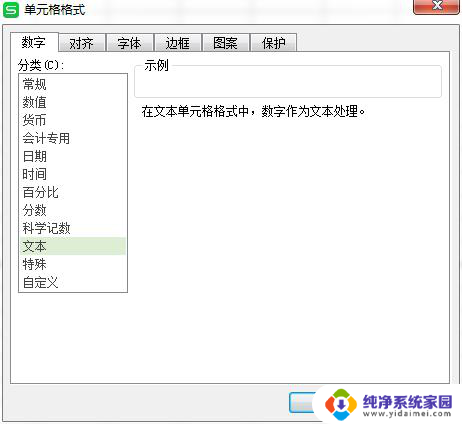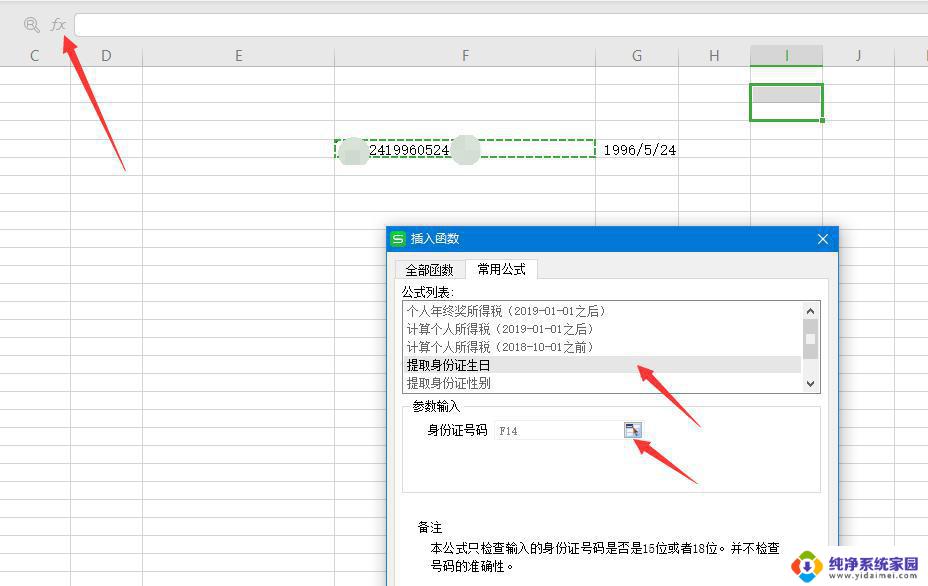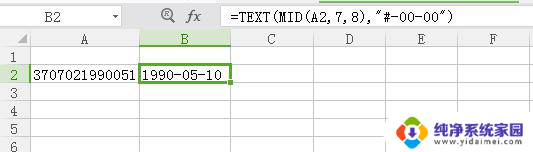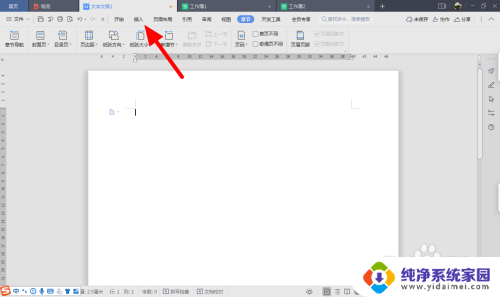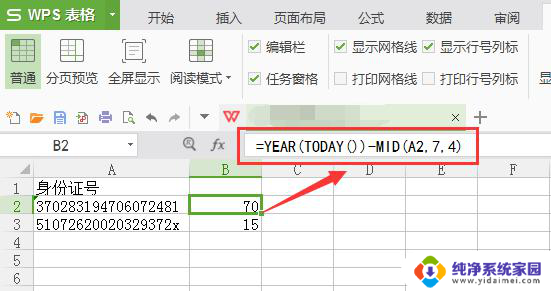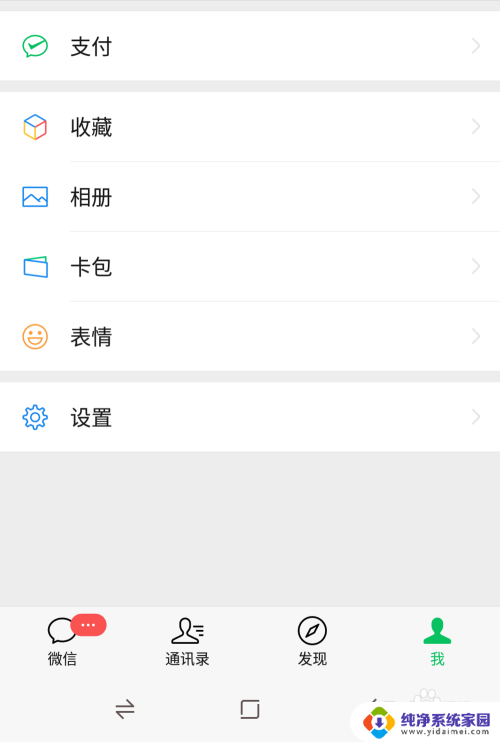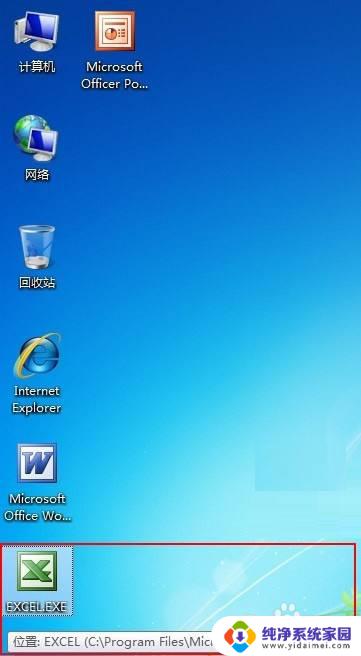表格输入身份证号变成6.217e+17 EXCEL中怎样输入身份证号码避免变成E 17
更新时间:2023-12-11 12:58:06作者:yang
在日常工作中,我们经常会遇到需要在Excel表格中输入身份证号码的情况,当我们输入较长的身份证号码时,Excel往往会自动将其转换为科学计数法,例如将6.217e17。这种情况下,我们很难直观地获取正确的身份证号码。为了避免这种情况的发生,我们需要采取一些措施来正确输入身份证号码,以确保数据的准确性和可读性。接下来我们将介绍一些方法,帮助大家在Excel中正确输入身份证号码,避免出现E 17的情况。
操作方法:
1.首先在单元格中输入身份证号,这时单元格中并没有显示身份证号。而是将身份证号识别为一个数字,并显示为科学计数法。
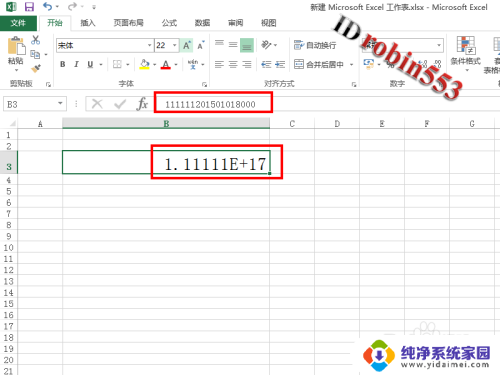
2.在单元格上点击鼠标右键,然后从右键菜单中选择“设置单元格式”。

3.在打开的设置单元格格式窗口中,点击“数字”选项卡。然后在数字选项卡中从分类列表里选中“文本”,然后点击“确定”。
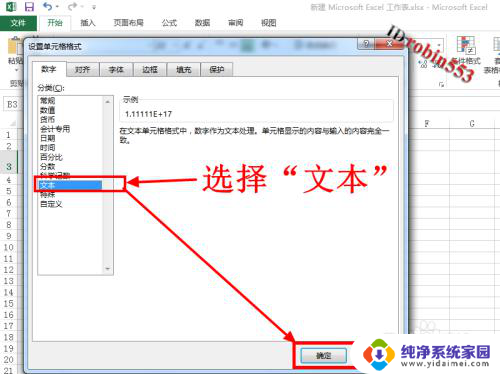
4.这时再回到Excel编辑界面,刚才显示为科学计数法的身份证号已经显示为完整的身份证号了。

以上是将表格中输入的身份证号转换为6.217e+17的全部内容,如果你也遇到了相同的情况,请按照小编的方法进行处理,希望对大家有所帮助。